
윈도우 10 파일 용량 강제로 늘리기
윈도우 10 (또는 다른 버전)에서 용량이 큰 파일을 강제로 생성하여 디스크 공간을 채울 수 있는 방법입니다.
사실 별 대단한 방법도 아니며 윈도우 프로그램 테스트용이 아니라면 굳이 이렇게 할 일이 없기 때문에 특별한 상황이 아니라면 시도하지 마시기 바랍니다.
fsutil file createnew [file path][file name] [byte]
fsutil 명령을 사용하여 윈도우 파일을 생성할 수 있습니다. 아래에 자세한 설명이 있습니다.
---- 지원되는 명령 ---- 8dot3name 8dot3name 관리 behavior 파일 시스템 동작 제어 dirty 볼륨 더티 비트 관리 file 파일 관련 명령 fsinfo 파일 시스템 정보 hardlink 하드 링크 관리 objectid 개체 ID 관리 quota 할당량 관리 repair 자동 복구 관리 reparsepoint 재분석 지점 관리 resource 트랜잭션 리소스 관리자 관리 sparse 스파스 파일 제어 tiering 저장소 계층화 속성 관리 transaction 트랜잭션 관리 usn USN 관리 volume 볼륨 관리 wim 투명한 wim 호스팅 관리 ---- 지원되는 FILE 명령 ---- createnew 지정한 크기의 새 파일 만들기 findbysid 보안 식별자로 파일 찾기 optimizemetadata 파일의 메타데이터 최적화 queryallocranges 파일의 할당된 범위 쿼리 queryextents 파일의 범위 쿼리 queryextentsandrefcounts 파일의 범위 및 해당 refcount 쿼리 queryfileid 지정한 파일의 파일 ID 쿼리 queryfilenamebyid 파일 ID에 대해 임의 링크 이름 표시 queryoptimizemetadata 파일의 메타데이터 최적화 상태 쿼리 queryvaliddata 파일의 유효한 데이터 길이 쿼리 setshortname 파일의 짧은 이름 설정 setvaliddata 파일의 유효한 데이터 길이 설정 setzerodata 파일의 제로 값 설정 seteof 기존 파일의 파일 끝 설정 setstrictlysequential 순차적으로 ReFS SMR 파일 설정 사용법: fsutil file createnew <파일 이름> <길이> 예: fsutil file createnew C:\testfile.txt 1000
fsutil에서는 다양한 고급 명령이 가능합니다. 그 중 createnew 는 단순히 파일을 생성해주는 역할을 합니다.
물론 사전 크기 할당이 가능한 파일도 생성할 수 있습니다. 이를 실행하기 위해 cmd(명령 프롬프트)를 관리자 권한으로 실행합니다.
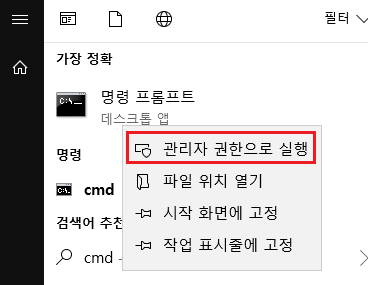
다음으로 아래 명령어 예시처럼 입력해주시면 됩니다.
cd "C:\Users\myuser\Desktop" fsutil file createnew bigsizefile.txt 1000000000
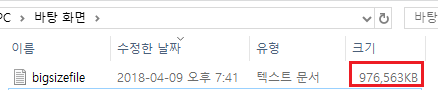
이렇게하면 임의로 파일 크기를 강제 조정할 수 있습니다. 물론 실제 크기를 차지하기 때문에 하드디스크 용량도 줄어드는 것을 확인할 수 있을 것입니다.




용량 단위가 뭔가요?̊̈?̊̈